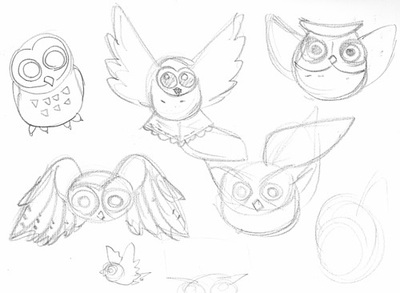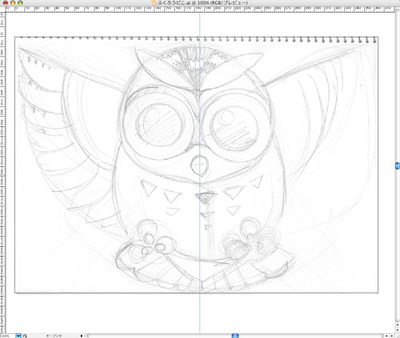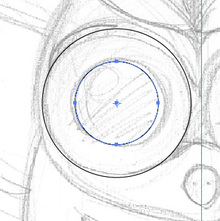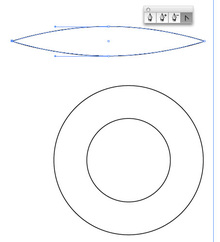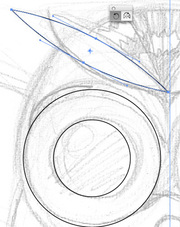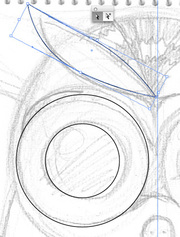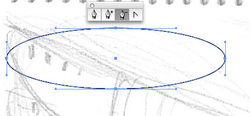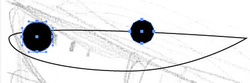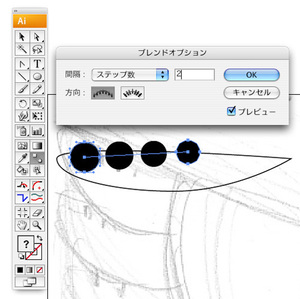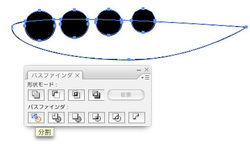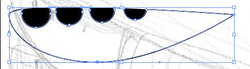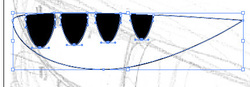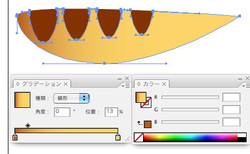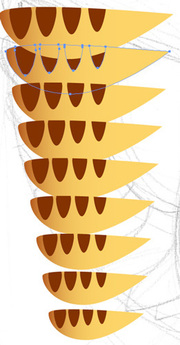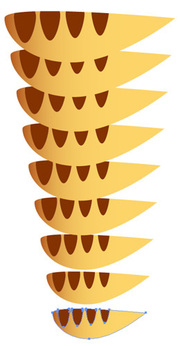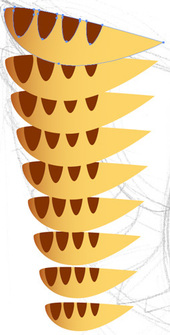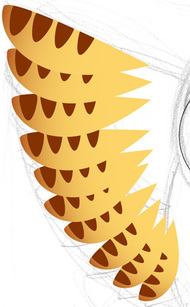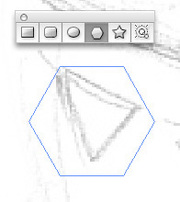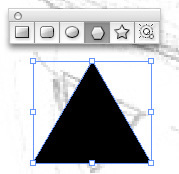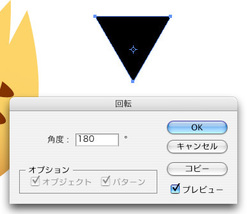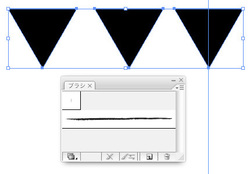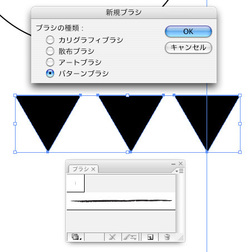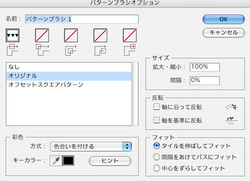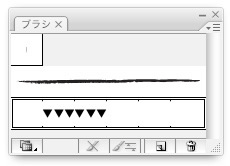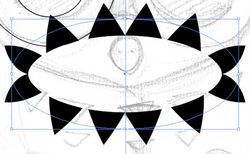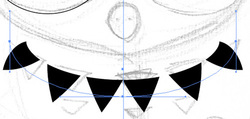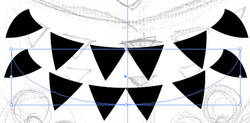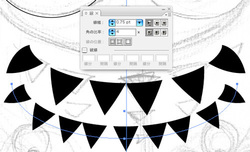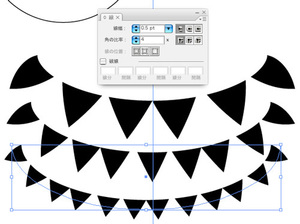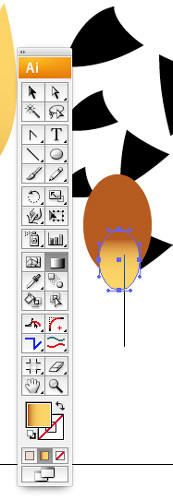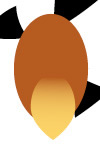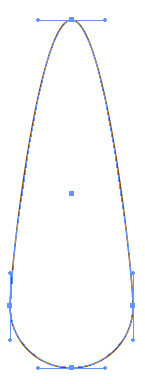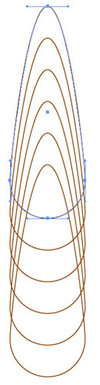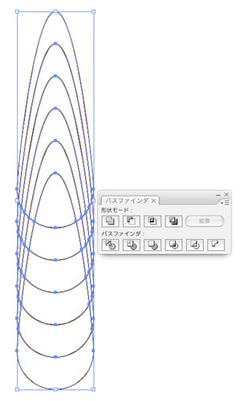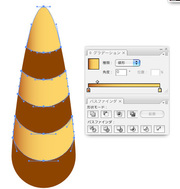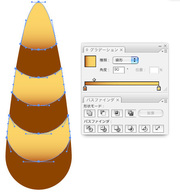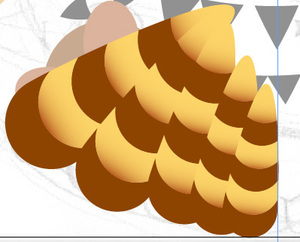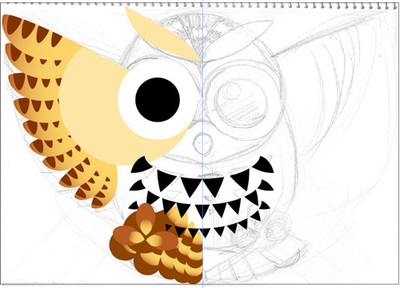一陽来復。
心機一転。
七転び八起き…はちがうか。
なんにしろ心改まる季節になりました。
今年もグングンと運気が上がるよう、
凧自体の組み立ては非常に簡単なので、

基本の羽根を描きましょう
図鑑やネットを参考にしてフクロウのデザインを考えます。
頭の中で考えているよりも、
落書き程度でもかまいませんから、 手を動かしている方がアイデアがまとまりやすいと思います。 今回は凧になるわけですから、
羽をいっぱいに広げたデザインを選びました。 左右対称の図柄なので、
描き込んでおくのは片側だけで構いません。 例によってスキャンした画像を画面に読み込みます。
中心にガイドラインを引いておきましょう。
ポイントになる目の位置を決めておきます。
眉毛というか冠羽というのか…になる楕円を描いて、
両端のポイントをアンカーポイントの切り替えツールなど使ってコーナーポイントに切り替えます。 回転ツール、
ダイレクト選択ツールをつかって形を整えます。
翼を作っていきます。
楕円ツール適当なサイズに描画し、
アンカーポイントの削除ツールで頂点のポイントを削除します。 そして、
根もとになるポイントをコーナーポイントに切り替えます。 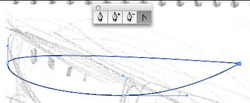
翼の斑紋をつけてやりましょう。
適当な間隔を開けて大小の円を描きます。
両方の円を選択した状態で、
ブレンドツールで各円の同じ位置のポイントをクリックします。 オブジェクトを選択した状態で、
ブレンドツールをダブルクリックし、 [ブレンドオプション] ダイアログを開いて、 間隔-ステップ数に追加する斑紋の数を入力します。 ブレンドしたオブジェクトは、
[オブジェクト]→ [分割・ 拡張] で、 分割・ 拡張しておきます。 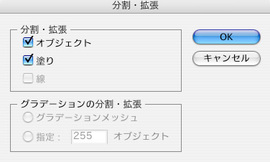
翼と斑紋全体を選択し、
不要部分を削除します。パスファインダで分割。 羽全体の形を整えて、
色をつければ、 翼の元になる羽根の出来上がりです。 ブレンドツールを使って、
斑紋を描くときと同じやりかたで羽根を必要分だけ増やしてやります。 重なりが逆になってしまっていたので、
[オブジェクト]→ [アレンジ] で順番を入れ替えてやりました。 - ※ ブレンドする前に元のオブジェクトの重なり順をきちんとしておけば、
こんな手間はかかりません。 翼の形状に合わせて羽根を配置します。
胸の部分の黒い羽毛を描きましょう。多角形ツールで三角形を描きます。 描画中に
[↓] キーを押すと、 角の数が減っていきます。逆に [↑] キーを押すと角が増えていきます。 さらに
[shift] キーを押した状態で描けば、 垂直に沿った図形を描くことが出来ます。 回転ツールで180 度回転させ、
複製を作ります。 三角形全部を選択して、
ブラシパレットにドラッグまたはブラシパレットのプルダウンメニューを使って、 新規ブラシとして登録しましょう。 - ※ ブラシの種類は、
パターンブラシを選んでください。
- ※ ブラシの種類は、
ブラシパレットに登録されました。
新しいブラシを使って、
線幅1p塗り無しの楕円を胸の位置に描きます。 頂点のポイントを削除して、
円弧にしておきます。 円弧を複製して、
線幅を狭くします。 さらに複製し、
もっと細い線幅を指定しました。 これで胸の部分の黒い羽毛ができました。
楕円ツールで正円を描き、
頂点のポイントを選択し、 上端を伸ばします。 オブジェクトを複製して、
パスファインダで分割。 不要な部分を削除します。
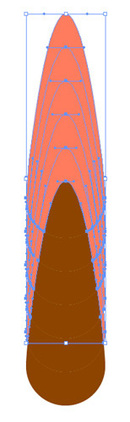

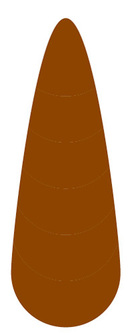
ブレンドツールで色をつけました。
ブレンドが横方向についてしまったので、
グラデーションパレットをつかって角度を縦に変えてやります。 脚を整えます。
さあ、
あとはこのオブジェクト (胸の羽毛以外) を反転して、 顔と体を描いてやれば完成です、 が、 ちと長くなってしまいました。
羽根を配置して翼を作りましょう
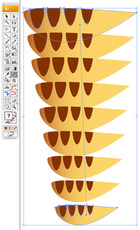

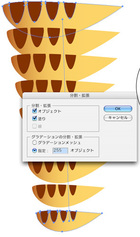

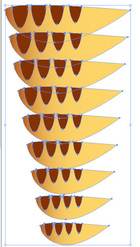
羽毛を描きましょう
爪と脚
尾羽を描きましょう
残りは次回へとおくります。
次は凧を完成させますよお。